안녕하세요? 웃는 사자입니다.
오늘은 저녁에 육아 퇴근 하고 글을 쓰려고 했더니 신랑이 주말엔 자기가 있으니
낮에 후딱 쓰고 저녁엔 다같이 오손도손 일찍 자자고 하네요.
제가 늦게 자는게 안스러웠나 봅니다.
자 그럼 이렇게 낮에 오늘의 공부를 시작해 보겠습니다.
힘이 아주 펄펄 나네요.. 졸음도 살짝 오고 ㅎㅎㅎㅎ
우리가 공부하는 기출문제는 2021109회차 아래한글문제 문제유형 B형 입니다.
1) 그림넣기를 해보겠습니다.
조건이 문서에 포함해야하고 그림자르기 기능을 이용하며, 크기조절, 바깥 여백 왼쪽 2mm 이렇게 해줘야합니다.
그럼 시작해 보겠습니다.
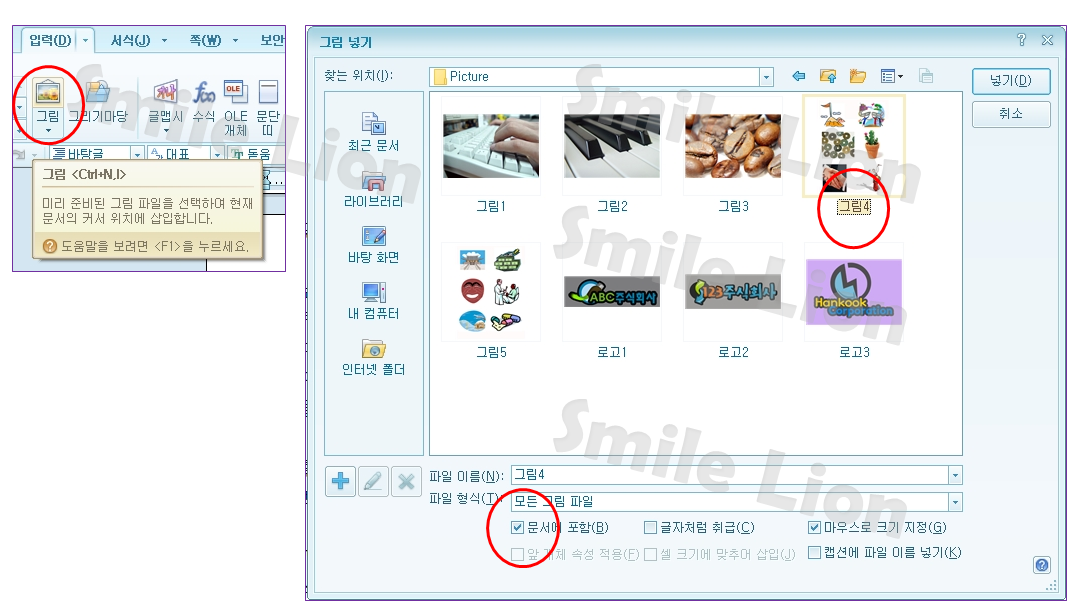
입력메뉴에 그림을 선택해서 그림넣기를 합니다. 경로를 잘 찾아서 내 PC\문서\ITQ\Picture 폴더에서 그림4번을 선택합니다. 쉽죠 우리 그림 로고1번 가져오기 해봤잖아요 ^^
적당히 드래그 해서 그림을 넣어 줍니다.
그림중에서 우린 선인장 그림이 필요한데요. 나머지 부분은 필요하지 않습니다.
그래서 그림자르기 기능을 이용하려고 합니다.

그림을 드래그해서 넣었다면 자르기를 해야겠죠.

자르기 기능을 선택하면 그림의 모서리 부분이 검정색으로 변하게 됩니다.
마우스 포인터를 모서리로 가져가서 검정색으로 변하게 되면 드래그 하면서 그림크기를 줄여주면 됩니다.
적당히 선인장 그림만 남도록 잘라주고나서 그림을 더블클릭합니다. 크기조절을 위해서죠.
40에 40으로 크기를 조절하고 반드시 크기고정해주세요. 여백/캡션텝에서 바깥 여백 왼쪽 부분에 2mm를 입력합니다.
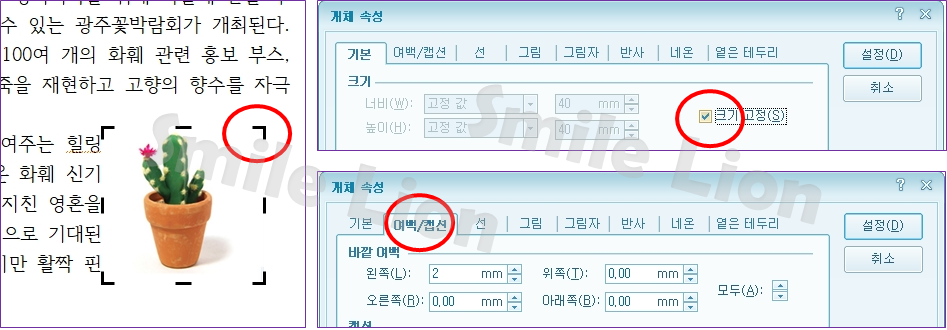
이렇게 다 설정을 하고 나면 그자리에 그냥 두시면 안되요.
위치 조정을 해줘야 합니다. 가능한 그림옆에 붙어있는 글자들을 살펴보고 키보드의 방향키를 이용해서 세심하게 조정해주세요. ^^
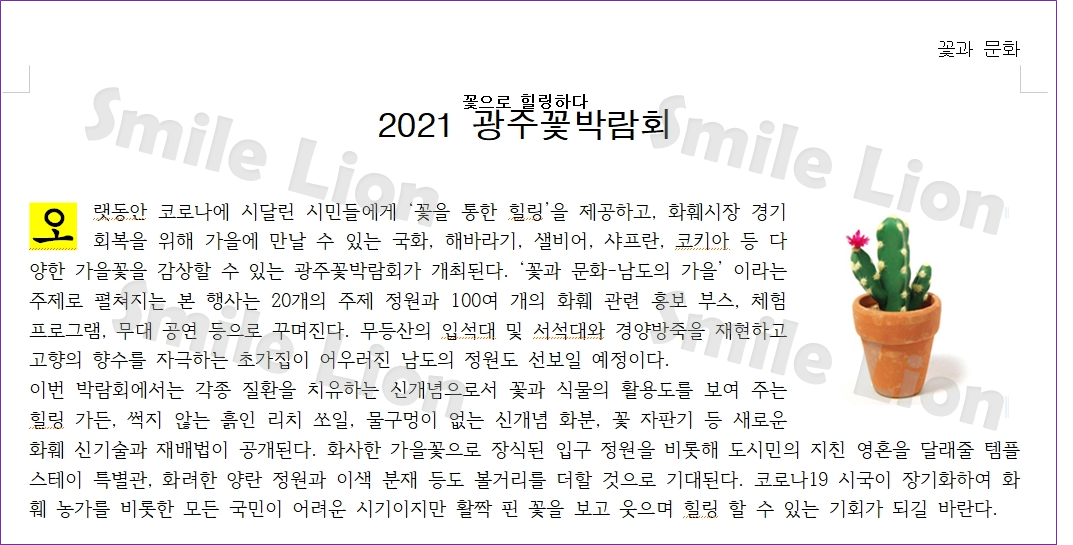
살짝 글자 부분이 안맞는다면 그건 각주 한자 등 여러 기능이 덜들어가서 그런걸 수도 있고 오타가나서 그런걸수도 있고 띄어 쓰기를 잘못해서 그런 것일 수 있습니다.
2) 각주기능을 넣어보겠습니다.
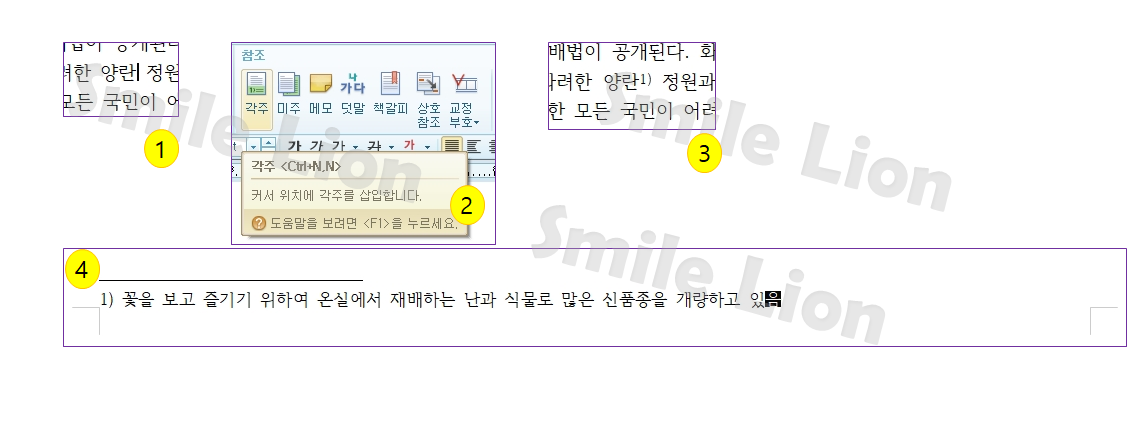
각주가 필요한 글자 뒤에 1번 노란동그라미와 같이 커서를 위치 시킵니다.
그런다음 입력탭의 각주를 선택해도 됩니다. 전 또 아이들에게 단축키를 알려주죠. ㅎㅎㅎ
각주단축키는 <Ctrl + N , N >입니다. 아주 간단하죠. 그냥 N을 2번 눌러!! 이렇게 알려줍니다.
각주를 입력하면 자동으로 1) 번호가 매겨지게 됩니다. 그리고 구역의 제일 아래로 커서가 자동 이동합니다.
그럼 내용을 출력형태와 같이 입력해주시면 됩니다. 간단하죠!!
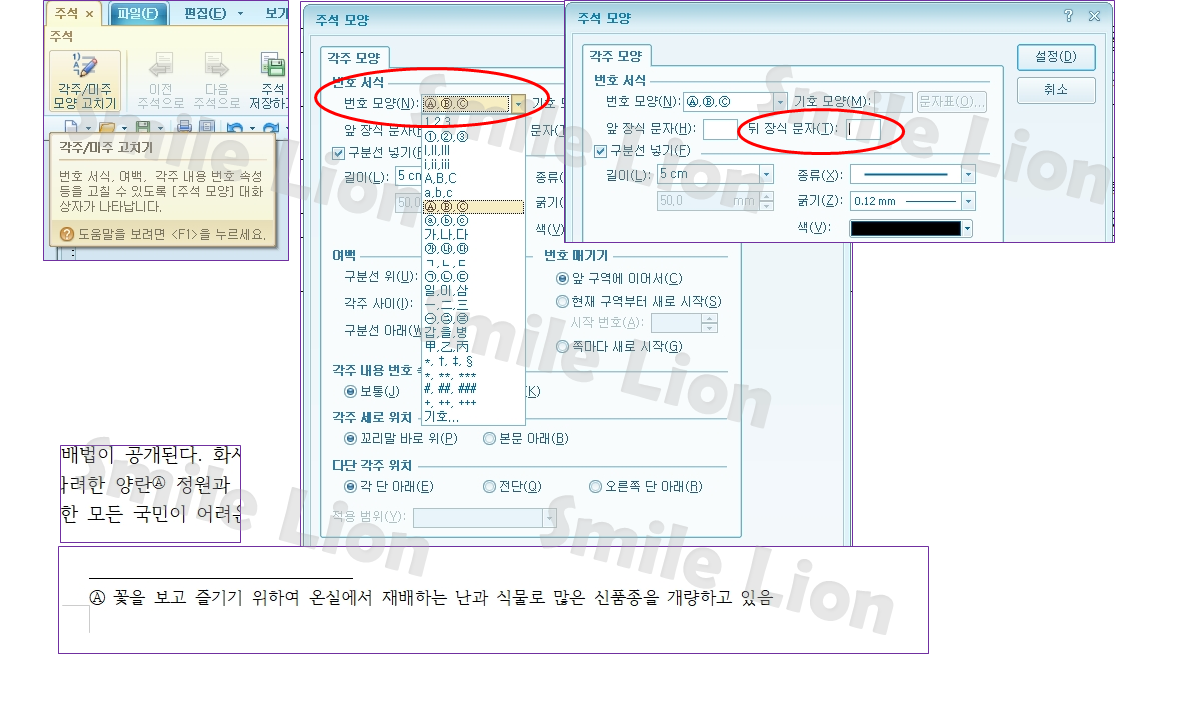
각주/미주 고치기 부분에 들어갑니다.
각주 모양에서 번호 서식 부분에 번호 모양을 출력 형태와 같은것을 선택해줍니다.
그리고 뒤 장식 문자는 지워줍니다. ) << 괄호는 필요가 없으니까요.
자 그럼 출력형태와 같이 각주가 잘 입력이 되었습니다.
3) 한자 변환입니다.
지금 이문제에서는 정원과 시국 이렇게 2번의 한자 변환이 필요합니다.
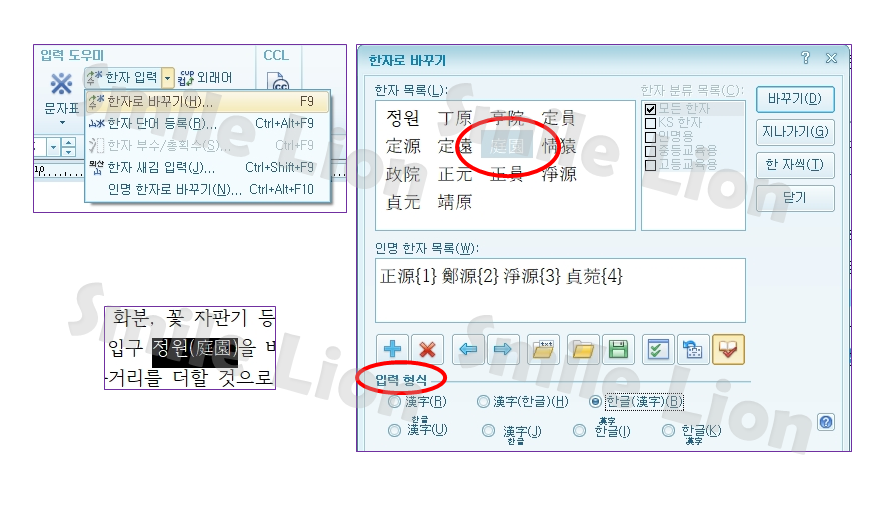
한자 변환이 필요한 글자를 드래그 한 후 한자키를 누르거나, 한자단축키 <F9> 를 누르거나, 입력도우미에 한자입력을 선택하여 한자로바꾸기를 선택합니다. 방법은 3가지나 소개하였으니 편하신것으로 선택하여 하세요.
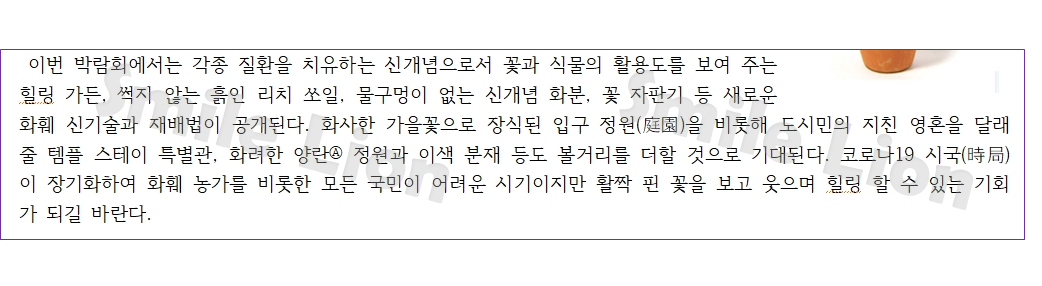
이렇게 결과물이 나왔습니다. 모두 고생하셨습니다.
내일은 대체휴일이네요.
그럼 육아는 퇴근이 없겠네요 ㅎㅎㅎ
그럼 오늘은 일찍 하루 마무리합니다.
'ITQ자격증 > 한글' 카테고리의 다른 글
| ITQ한글 문서작성 능력평가 - (5)강조점, 셀그라데이션, 쪽번호 매기기,표만들 (0) | 2021.10.04 |
|---|---|
| ITQ한글 문서작성 능력평가 - (4) 문단번호기능, 문자표 사용 (0) | 2021.10.04 |
| ITQ한글 문서작성 능력평가 - (2)책갈피, 머리말, 덧말, 문단첫글자장식, 하이퍼링크연결 (0) | 2021.10.03 |
| ITQ한글 문서작성 능력평가 - (1)기본입력하기 (0) | 2021.10.02 |
| ITQ한글 기능평가2 - 도형그리기(2) (0) | 2021.10.02 |




댓글